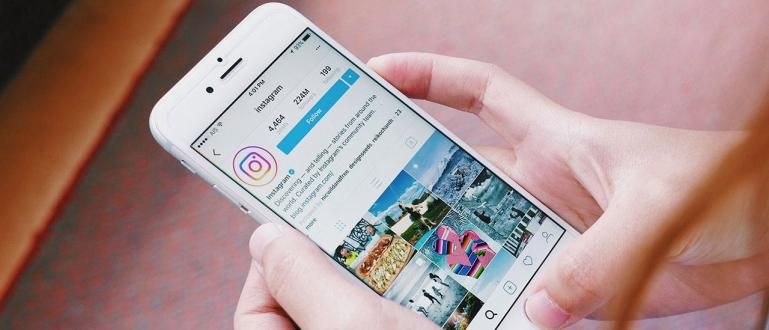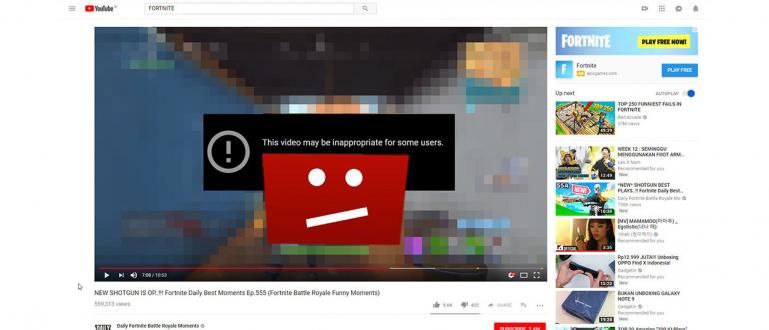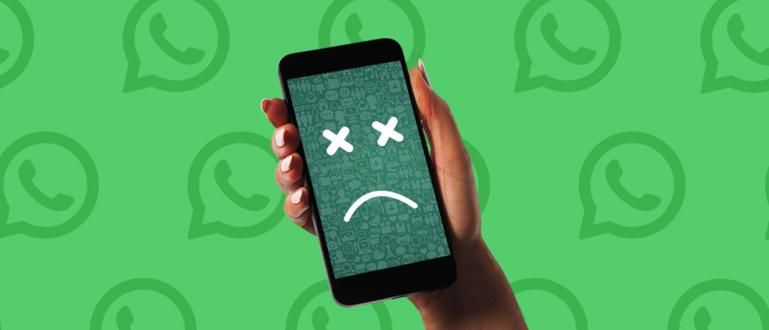需要一个独特的秘密键盘快捷键,它不仅对自己有用,而且还可以恶作剧给你的朋友?在这里,Jaka给你清单!
在场 捷径 PC 设备上的秘密肯定对其用户非常有帮助。
不幸的是,此时仍然有很多人更喜欢使用手动方法而不是使用 捷径.
原因之一是因为很多人什么都不知道 捷径 秘密,帮派。
默认情况下,快捷方式本身嵌入在 PC 设备上,因此您不再需要在笔记本电脑或计算机上安装任何应用程序。
什么都想知道 捷径 秘密?来吧,请参阅下面的完整 Jaka 文章。
快捷方式 PC 键盘的秘密
也许一直以来你只知道几个 捷径 常用键盘,例如 CTRL + S、CTRL + C、CTRL + Z 等。
但是,事实证明,有这么多,你知道, 捷径 您可以使用的键盘秘密,甚至可以用来恶作剧您的朋友,帮派。
与其好奇,Jaka 在这里给出了一些 捷径 最独特和最完美的键盘的秘密恶作剧你的朋友!
1. 锁定电脑

很多人不知道实际上有一种更实用、更快捷的方法来锁定 PC,帮派。
如果您通常必须先单击多个菜单,然后使用 捷径CTRL + L 您可以非常轻松地锁定 PC。
快捷方式 你也可以用这个来对付喜欢玩电脑的时候很认真的朋友,帮派。我相信你会生气的。
2.关闭所有浏览器标签

你是不是打开浏览器,标签太多,懒得一一关闭?你们中的许多人肯定都经历过这个,是的,帮派。
也许你们中的一些人通过直接单击右上角的 X(关闭)按钮来选择方法。
事实上,你只需要按下按钮 ALT+F4 在键盘上,然后所有选项卡和浏览器窗口将立即关闭。
不仅是浏览器,您还可以关闭所有应用程序 捷径 这个。哇,你可以在玩游戏的朋友身上工作,帮派。 嗨嗨嗨...
3.立即返回桌面

当您在 PC 上打开了很多程序并想返回桌面开始页面时,您会怎么做?一一关闭还是点击屏幕右下角?
好吧,如果你之前还在做这两种方法,从现在开始,尝试使用它 捷径 键盘的秘密,帮派。
方法很简单,你只需要按一下按钮 赢+D 同时在键盘上,PC 会自动显示桌面屏幕。
4. 使所有 Windows 透明

有时,当您在 PC 上打开许多窗口时,突然有些事情需要您查看桌面页面。
也许这样做你会最小化 所有窗口或直接单击“显示桌面"在屏幕的右下角。
但是你知道吗,如果这两种方法对你来说不够实用,你知道的,帮派。
问题只是通过按住按钮 赢 + 逗号 (,) 同时,您可以使所有打开的窗口透明,以便桌面屏幕可见。
5. 屏幕缩放

快捷方式 你可以用来恶作剧朋友的另一个独特的东西是 赢 + 加号 (+) 或者 赢 + 减 (-).
第二 捷径 它用来做 放大 和 缩小 在电脑屏幕上,帮派。
想要交朋友的小伙伴们, 捷径 这真的很适合你试试,帮派。
快捷方式 其他键盘秘密。 . .
6. 最小化 所有窗户

寻找最快的方式最小化 当前打开多个应用程序窗口?别着急,有办法的,帮派!
而不是点击按钮 最小化 多次关闭它,你最好试试 捷径赢 + M 对我来说-最小化 所有的窗户。
除此之外,您还可以 最大化 通过按下按钮同时打开所有窗口 赢 + Shift + M,帮派。
这样,您就不会浪费太多时间只需单击按钮 最小化 和 最大化 好的。
7. 永久删除文件

有一个机密或私有的文件,并想永久删除它以便没有人发现?
也许你们中的许多人通过选择选项或按钮来删除 PC 上的文件 删除 在键盘上。
事实上,它实际上并没有删除文件,你知道的,帮派。该文件将自动转到回收站文件夹。
因此,要永久删除它而不“放入”回收站文件夹,请按 捷径Shift + 删除 与此同时,帮派。
8. 创建虚拟桌面

对于您的 Windows 10 用户,您必须熟悉虚拟桌面功能,该功能允许用户看起来拥有多个桌面。
可能很多人还在使用老式的方式,即点击 任务视图 在 任务栏 首先创建一个虚拟桌面。
虽然为了更实用,你可以使用 捷径 键盘 赢 + CTRL + D 开始创建虚拟桌面,你知道的,帮派。
9. 打开运行对话框

作为 PC 用户,有时您必须打开对话框 跑 做某事。
不幸的是,还有很多人不知道如何打开这个运行对话框,帮派。
好吧,为了更实用,你可以使用 捷径 键盘 赢+R 打开它,帮派。
10. 打开文件资源管理器

文件资源管理器是用户在使用 PC 时肯定会打开的程序,考虑到在这里您可以访问存储在 PC 上的所有文件。
好吧,对于那些仍在使用旧方式打开文件资源管理器的人,有 捷径 特别是当你想打开它时,你可以用它来使它更快更实用,帮派。
快捷方式 这是 赢+E 这将带您直接进入文件资源管理器。
嗯,那是 10 捷径 电脑或笔记本电脑上的键盘秘密,除了给自己带来好处外,还可以用来对付朋友、帮派。
从 10 捷径 上面提到的Jaka,你用的最多的是哪一个,帮派?在下面的评论栏中写下答案,是的!
哦,是的,如果你有 捷径 其他的也写在评论栏中,帮派!
还阅读关于 提示 或其他有趣的文章 谢尔达·奥迪塔.